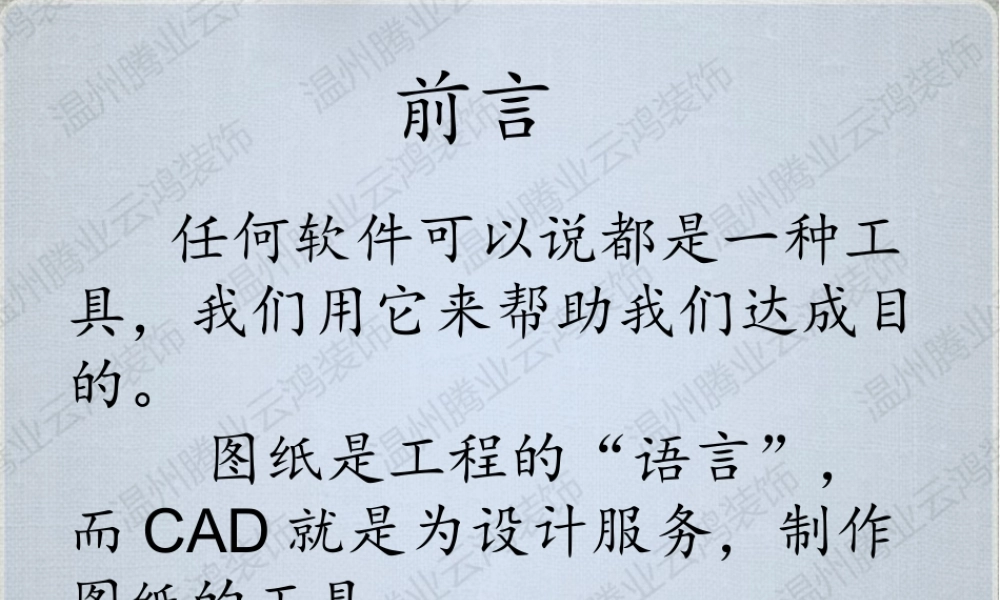任何软件可以说都是一种工具,我们用它来帮助我们达成目的。 图纸是工程的“语言”,而 CAD 就是为设计服务,制作图纸的工具。前言态度技术专业知识 任何工作我认为这三点都非常重要 没有哪种方法是决对高明的 当你学会了画直线、圆弧的时候,千万别认为已经学会 CAD 了, CAD 的核心在于它强大的管理功能! 由于对 CAD 软件掌握程度不同,认识深度不一样,同时习惯、爱好甚至性格的差别,于是不同的人有不同的作图方法! 不能说在模型里面画整套施工图是笨方法甚至是错误的,在模型里面也能画出漂亮的施工图。不过相比较而言这要花相当多的时间反复修改、调整才能完成。这不利于我们工作,这个过程不是我们想要的。 我们的最终目的是出图纸 CAD 不单单是画点、线、圆然后组块这些基本功能。我们利用它强大的图层与布局功能在更短的时间,更少的修改、更简单的操作来绘制规范的施工图。很多发明都是懒人想出来的,在结果相同的情况下他们不愿多做一个动作,如果这些发明能提高工作效率,减轻工作量,那我们就应该去学习。 CAD 是个了不起的软件,在各行各业应用广范,值得我们去学习和探索!一、建立模板 通过建立模板深入了解对象分层、颜色、线型、标注样式、文字高度等设置和规定,方便以后在绘图过程中对图纸修改和管理。模板文件只需设置一次且保存,以后调用即可!1建立图层4设置打印样式3设置标注样式及文字说明2设置线型及颜色图层概念高版本 CAD 初次使用建议大家把介面设置为 AutoCAD 经典模式取消网格,把背景颜色设置为黑色,回到熟悉的介面!也可根据个人喜好设置!图层命名最好以数字或大写字母开头后面汉字说明!数字或字母开头是为了方便使用图层过滤器,方便查找图层!汉字说明则一目了然!图层不益过多!够用就行。图层 开启 / 隐藏 开关图层 冻结 / 解冻 开关图层 开启 / 隐藏 开关图层颜色设置图层线型设置图层线宽设置图层 打印 开关对象属性(颜色、线型、线宽)一律随图层,便于修改对象。图层过滤器,图层分类管理2 ,重命名3 ,输入 1 ,和 1 相关 图层就出现在下面1 ,新建图层过滤器实现图层分类管理此线型和颜色作为参考,完全可自定义线型和颜色 !此标注样式和文字说明作为参考,可自定义样式!1, 编辑打印样式2, 根据图纸线型设置线宽3, 保存打印样式二、布局1 、模型空间跟图纸空间的区别 图纸空间和模型空间都是一种载体,模型空间承载几何(二维和三维)图...